笔记本连接麦克风之后电脑外放还有声音吗? 外接声卡话筒插入电脑后为什么没有声音
更新时间:2024-01-15 09:42:36作者:jiang
随着科技的发展,人们对于电脑的使用需求也日益增加,而在使用电脑时,有时候我们会遇到一些问题,比如当我们将笔记本连接麦克风之后,电脑外放是否还有声音?又或者当我们外接声卡话筒插入电脑后,为什么却没有声音呢?这些问题困扰着很多用户。本文将探讨这些问题的原因,并提供一些解决方案,帮助读者更好地使用电脑。
步骤如下:
1.先把外置声卡,麦克风,耳机和电脑连接好

2.完成以上连接后,没有声音话就可以开始设置电脑系统了,找到电脑下面的喇叭

3.点击鼠标右键,选择录音设备
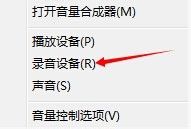
4.弹出声音对话框,将录制选项中的“麦克风”点击右键勾选“设置为默认设备。设置为默认通信设备”。是有声卡那个麦克风
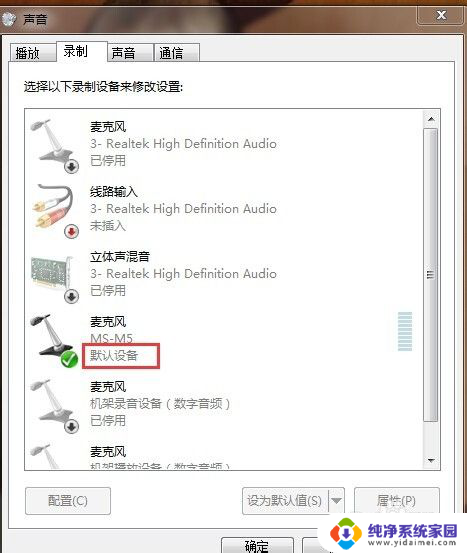
5.双击“外接麦克风”,弹出对话框。点击级别选项,将麦克风声音开大,确定
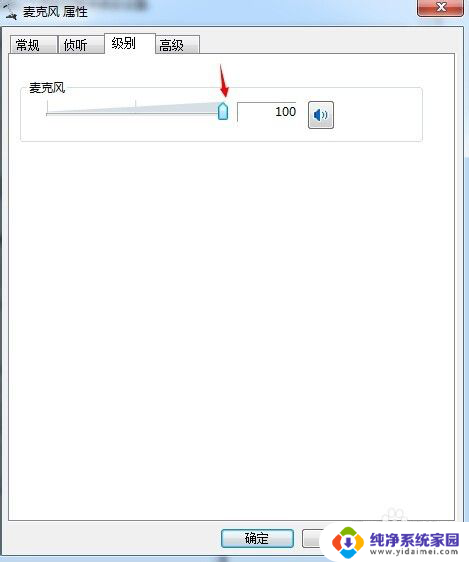
6.在声音对话框中,选择“播放”选项。将播放选项中的“扬声器”点击右键勾选“设置为默认设备,设置为默认通信设备”
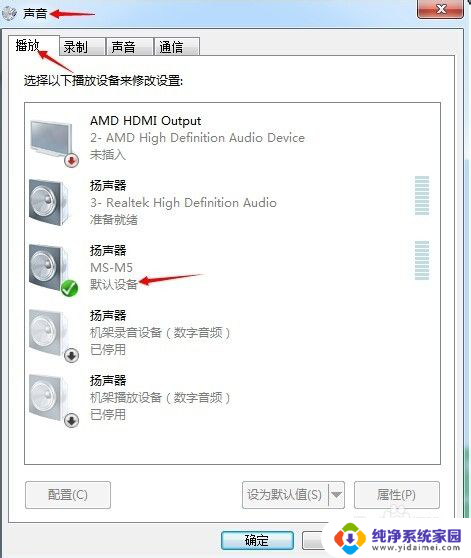
7.双击“扬声器”,弹出对话框。点击级别选项,将麦克风声音开到最大,确定后将声音对话筒确定。
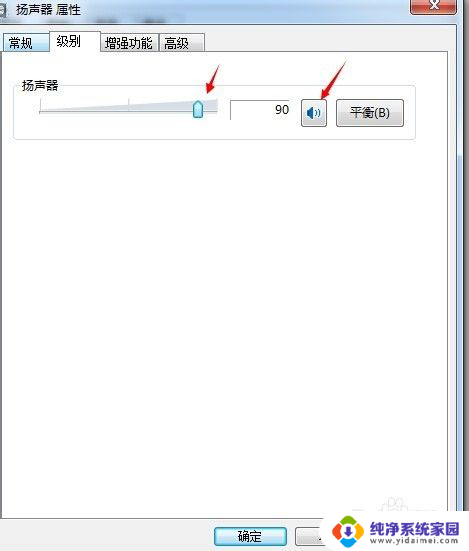
以上就是笔记本连接麦克风后电脑外放是否有声音的全部内容,如果有遇到相同问题的用户,可以参考本文中介绍的步骤进行修复,希望对大家有所帮助。
笔记本连接麦克风之后电脑外放还有声音吗? 外接声卡话筒插入电脑后为什么没有声音相关教程
- 电脑声音插入耳机还外放 笔记本电脑耳机插入后仍然外放
- 声卡带不动麦克风怎么办 外接声卡话筒电脑没有声音怎么办
- 笔记本电脑连接外接显示器没有声音 笔记本电脑接上显示器后没有声音怎么解决
- 戴尔笔记本插上耳机没声音怎么办啊 戴尔笔记本外放有声音但耳机插入后没有声音怎么办
- 笔记本电脑插上耳机麦克风没有声音怎么办 电脑耳机有声音但麦克风没有声音怎么办
- 戴尔笔记本没有声音接耳机有声音 戴尔笔记本外放有声音但耳机插上没有声音
- 电脑显示麦克风未连接 电脑麦克风插上没有声音怎么办
- 笔记本话筒无声音 笔记本电脑音量调到最大还是没有声音
- 插耳机开麦就没声音 耳机插电脑有声音没有麦克风
- 笔记本插上hdmi没有声音 HDMI外接显示器没有声音解决方法
- 笔记本开机按f1才能开机 电脑每次启动都要按F1怎么解决
- 电脑打印机怎么设置默认打印机 怎么在电脑上设置默认打印机
- windows取消pin登录 如何关闭Windows 10开机PIN码
- 刚刚删除的应用怎么恢复 安卓手机卸载应用后怎么恢复
- word用户名怎么改 Word用户名怎么改
- 电脑宽带错误651是怎么回事 宽带连接出现651错误怎么办